Узнайте, как использовать функцию электронной подписи Dropbox и обширное альтернативное программное обеспечение для
2025-10-20 09:45:01 • Категория: Подписать PDF • Проверенные решения
Стандартизация контрактов и цифровых подписей для юридических документов крайне важна в современном бизнесе. Стандартизация облегчает взаимодействие между различными платформами и системами. Когда контракты и цифровые подписи соответствуют общим стандартам, они могут интегрироваться беспрепятственно с различным программным обеспечением и услугами, улучшая эффективность управления документами и автоматизируя рабочие процессы.
В этой статье мы обсудим цифровые функции контрактов Dropbox eSign и лучшие альтернативные решения, включая Wondershare PDFelement Cloud и PDFelement, которые эффективно управляют соглашениями и юридическими документами в цифровую эпоху.

Часть 1. Dropbox eSign: Платформа для цифровых соглашений
Dropbox eSign, ранее называемый HelloSign, - отличная платформа для цифровых соглашений по нескольким причинам. Во-первых, он предлагает безупречный и простой в использовании интерфейс, что облегчает физическим лицам и компаниям создавать, отправлять и подписывать документы электронно. Интеграция с Dropbox позволяет эффективно хранить и управлять документами. Во-вторых, HelloSign придает приоритет безопасности, используя стандарты отрасли в области шифрования и аутентификации для обеспечения конфиденциальности и целостности чувствительных документов. Вот убедительные причины выбрать Dropbox eSign в качестве вашего решения для электронных подписей.
Электронная подпись
Пользователи могут подписывать документы цифрово, устраняя необходимость в физических подписях и бумажных процедурах.
Шаблоны документов
Создавайте многоразовые шаблоны документов для часто используемых соглашений, экономя время и обеспечивая последовательность.
Требуется подпись
Отправляйте документы на подпись другим лицам, даже если у них нет учетной записи Dropbox eSign. Получатели могут войти с любого устройства с доступом в Интернет.
Интеграция
Позволяет пользователям сохранять подписанные документы непосредственно в их аккаунте Dropbox. Функция электронной подписи также интегрируется с другими популярными приложениями и платформами, расширяя ее универсальность.
Безопасность
Функция подписи Dropbox уделяет приоритет безопасности с использованием шифрования и соблюдения стандартов отрасли, обеспечивая конфиденциальность и целостность ваших документов.
Безопасно подписывайте и отправляйте свои цифровые соглашения с помощью Dropbox eSign
Этот раздел сосредоточен на том, как отправлять цифровые документы для подписи с использованием функции электронной подписи Dropbox.
Шаг 1. Загрузите свой контракт о продажах в Dropbox Sign
- Для начала откройте файл своего контракта о продажах.
- Убедитесь, что вы вошли в свою учетную запись Dropbox и перейдите к загрузке или выбору файла, который вы хотите отправить.
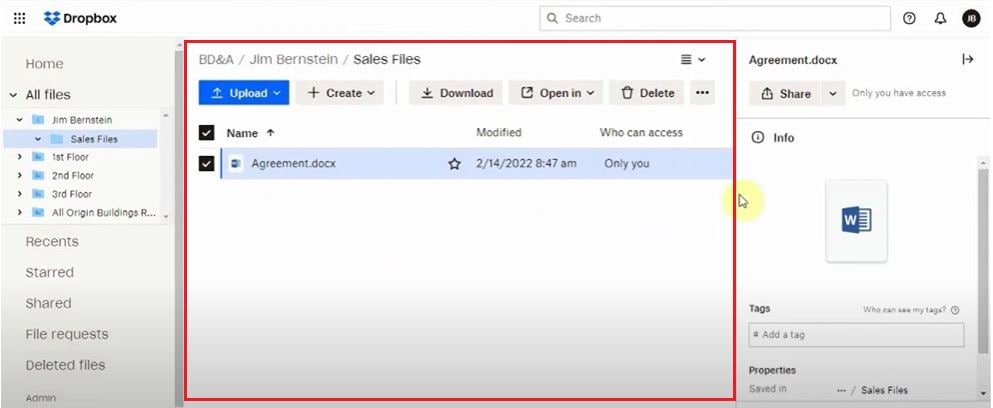
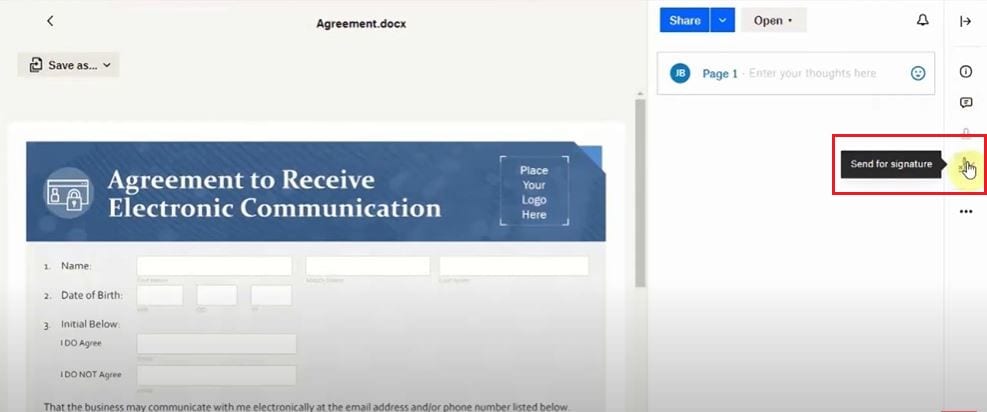
Шаг 2: Заполните информацию о подписанте
- После загрузки документа вы можете добавить подписантов, вовлечь другие стороны через нашу функцию CC и, при необходимости, назначить порядок подписания. Как только эта предварительная информация заполнена, пришло время "Подготовить документ для подписания."
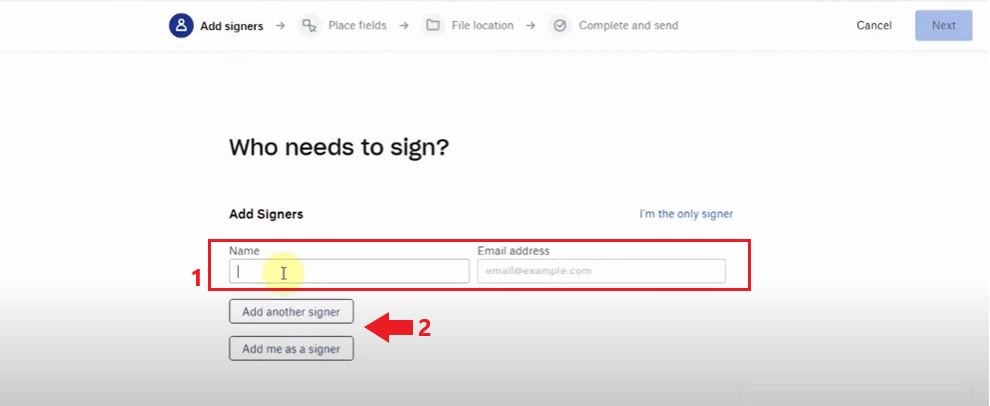
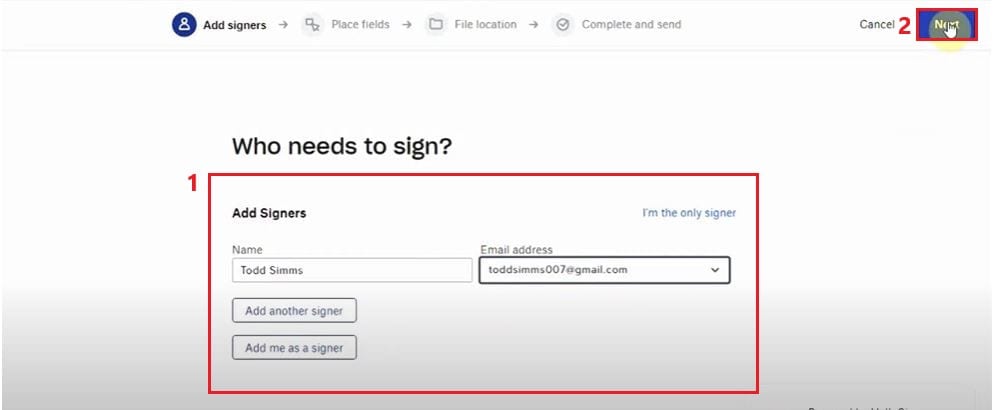
Шаг 3. Форматирование вашего контракта о продажах
- Когда вы имеете перед собой импортированный контракт о продажах. Вы можете нажать на любые поля слева на странице (1) и перетащить их туда, где вы хотите разместить их в документе.
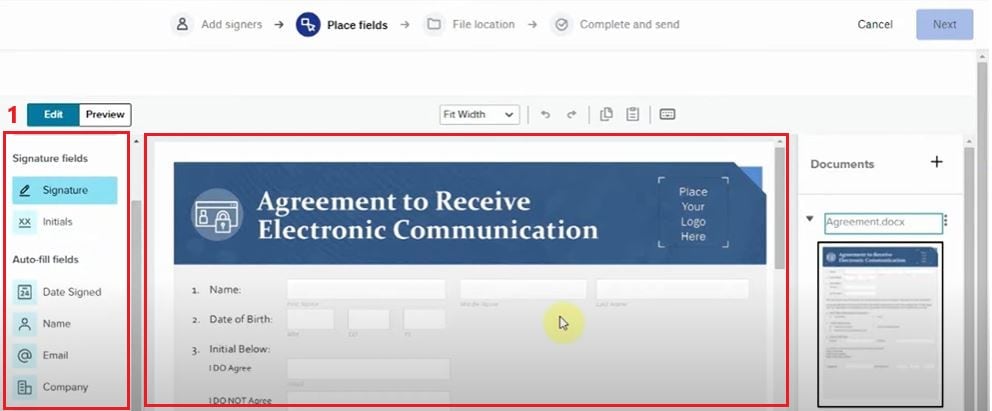
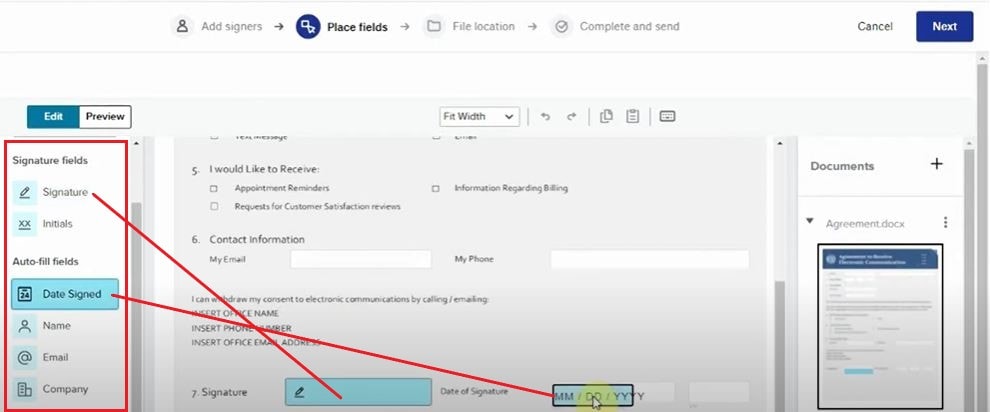
- После завершения полей на вашем документе (1), нажмите "Далее", чтобы продолжить.
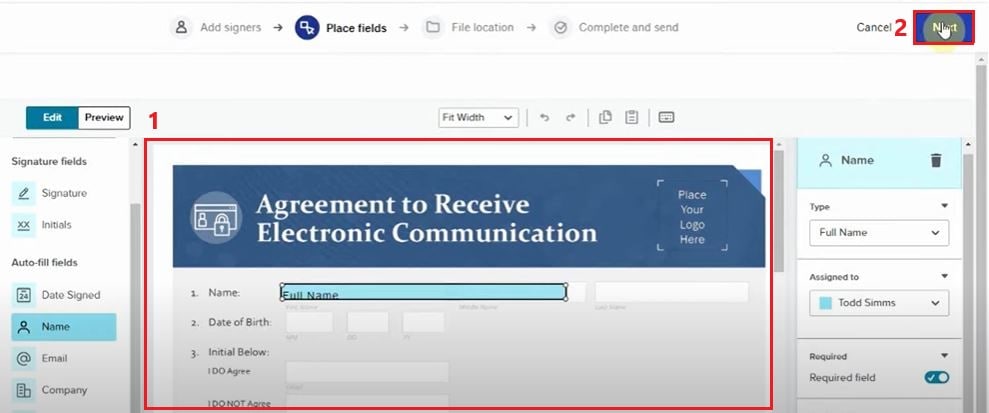
- Вы можете сохранить копию вашего отредактированного файла в указанной папке Dropbox.
- Нажмите "Далее", чтобы продолжить процесс отправки.
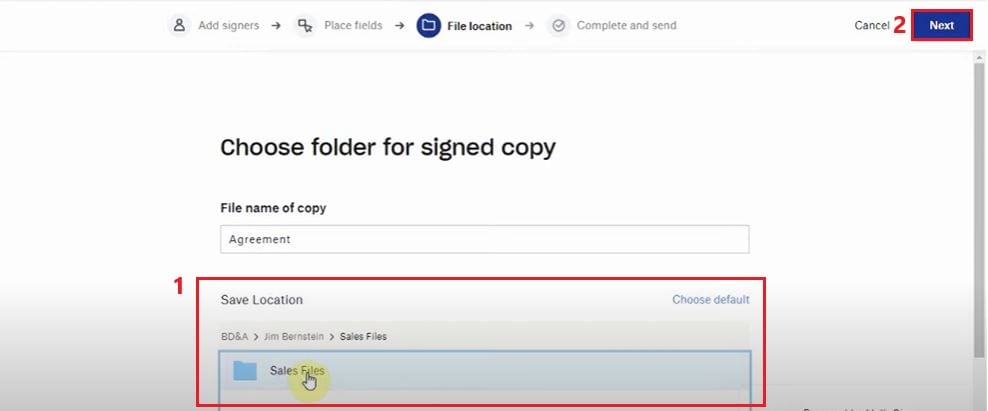
Шаг 4. Отправьте свой контракт на подпись
- Когда вы отправляете его для подписания, в почтовом ящике ваших участников появится электронное письмо. Для подписания им просто нужно щелкнуть кнопку "Просмотреть и подписать" в электронном письме, чтобы продолжить.

Шаг 5. В любое время получайте доступ к своим подписанным цифровым соглашениям
- Чтобы проверить статус, редактировать или даже скачать бумажную копию вашего продажного соглашения, посетите раздел "Документы" в вашей панели Dropbox Sign в любое время.
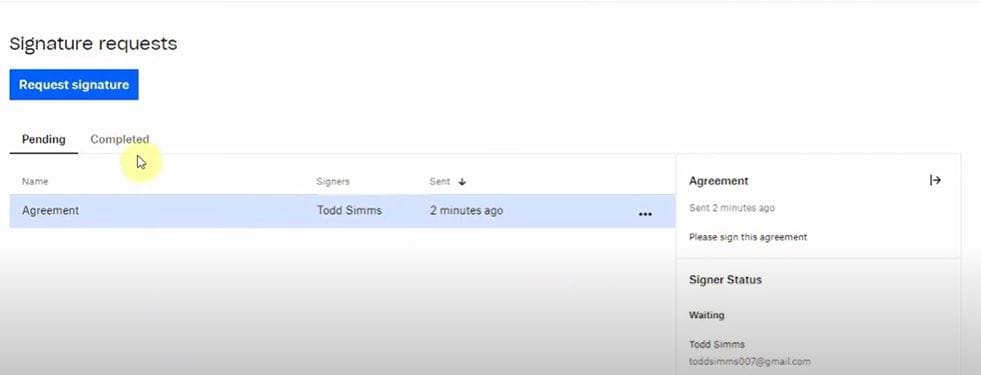
Пакеты Dropbox
| Для физических лиц Plus |
Для фрилансеров Professional |
Для небольших команд Standard |
Для крупных команд Advanced |
| $9,99 / месяц | $16.58 / месяц | $15 / пользователь / месяц | $24 / пользователь / месяц |
|
1 пользователь 2 ТБ (2000 ГБ) Неограниченное подключение устройств Восстановление файлов и аккаунта в течение 30 дней Отправка больших файлов с Dropbox Пересылка (до 2 ГБ) |
1 пользователь 3 ТБ (3000 ГБ) Неограниченное подключение устройств Восстановление файлов и аккаунта в течение 180 дней Отправка больших файлов с Dropbox Пересылка (до 100 ГБ) 3 бесплатные электронные подписи в месяц Расширенные инструменты совместного использования и блокировки файлов |
3+ пользователей 5 ТБ (5000 ГБ) разделяемых командой Неограниченное подключение устройств Восстановление файлов или аккаунта в течение 180 дней Доставка больших файлов с помощью Dropbox Пересылка (до 2 ГБ) Неограниченное количество подписей и 3 запроса на подпись в месяц Автоматическое резервное копирование компьютеров и подключение внешних накопителей непосредственно в облако Простое средство защиты контента и управления внешними настройками обмена |
3+ пользователей Начинается с 15 ТБ (15 000 ГБ), разделяемых командой Неограниченное количество подключаемых устройств Восстановление файлов или восстановление всей учетной записи в течение 1 года Передача больших файлов с Dropbox Пересылка (до 100 ГБ) Неограниченное количество подписей и 3 запроса на подпись в месяц Автоматическое резервное копирование компьютеров и подключение внешних накопителей непосредственно в облако Постоянный мониторинг безопасности, уведомления и предупреждения Классификация данных для чувствительной и конфиденциальной информации. |
Часть 2. Wondershare PDFelement Cloud: Упростите ваш рабочий процесс цифровой подписи
Если вы ищете альтернативы Dropbox eSign, предоставляющие полноценное решение для цифровой подписи контракта, рассмотрите возможность исследования Wondershare PDFelement Cloud. Разработанный компанией Wondershare, этот сервис предлагает щедрый объем хранения в 100 ГБ, обеспечивая доступ к вашим документам с любого устройства в любое время. Более того, он оптимизирует процесс сбора электронных подписей, делая его быстрым, удобным и безопасным во всех веб-браузерах.
Кроме того, при использовании Wondershare PDFelement Cloud вы можете получать обратные отзывы и комментарии в реальном времени от нескольких лиц по документам, которые вы делитесь. Этот онлайн-инструмент позволяет выделить, подчеркнуть и зачеркнуть текст и оставить комментарии для членов вашей команды и клиентов непосредственно в ваших документах. Повысьте эффективность совместной работы и общения с этой мощной платформой.
Отправка цифровых контрактов и документов с помощью Wondershare
Программное обеспечение Wondershare PDFelement Cloud сосредотачивает внимание на возможности отправки документов для сбора подписей, что делает эту функцию ключевой для платформы. Будь то подписание личного документа или сбор подписей от нескольких лиц, эта платформа посвящена предоставлению первоклассного обслуживания. Для отправки документа для подписи просто следуйте этим пошаговым инструкциям.
- Перейдите на верхнюю панель инструментов и перейдите на вкладку "Войти". Вы можете начать новую задачу по подписи: Запрос на подпись, Массовая отправка и Создание шаблона.
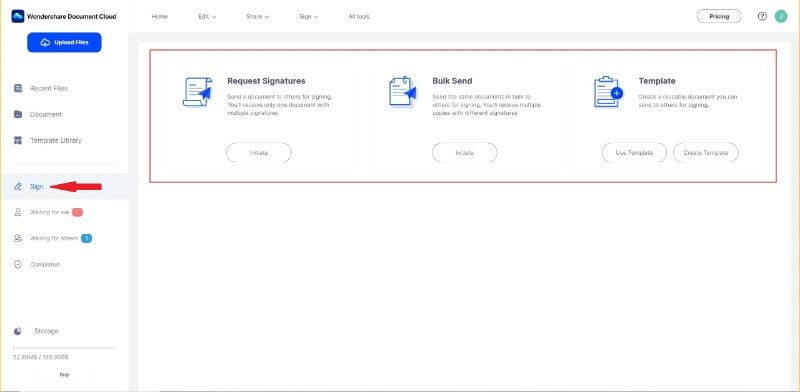
- Выберите документ, который вы отправите, из локального хранилища или PDFelement Cloud. Затем нажмите кнопку "Добавить документ". Кроме того, вы можете установить аутентификацию доступа для запроса на подпись, и получатель должен ввести правильный пароль для завершения процесса подписания.
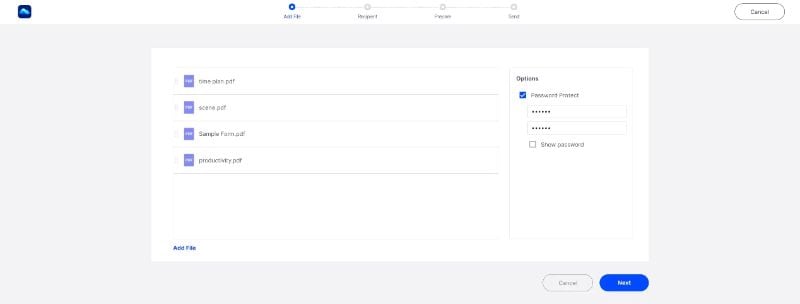
- Введите правильный адрес электронной почты подписанта, затем нажмите кнопку "↑", чтобы добавить его в группу подписантов. Вы также можете импортировать файл CSV для добавления нескольких адресов электронной почты пакетами. Кроме того, вы можете добавить CC, и они могут просто просматривать документ.
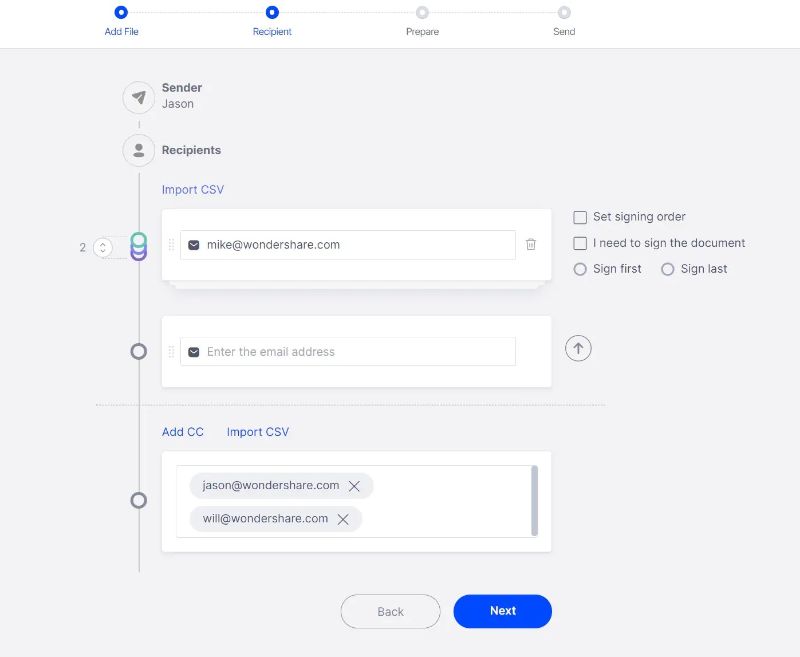
- Если вам нужно установить порядок подписания, просто установите флажок и перетащите значок, чтобы изменить порядок. Если вам нужно подписать документ, просто установите флажок и выберите "Подписать сначала" или "Подписать в последнюю очередь".
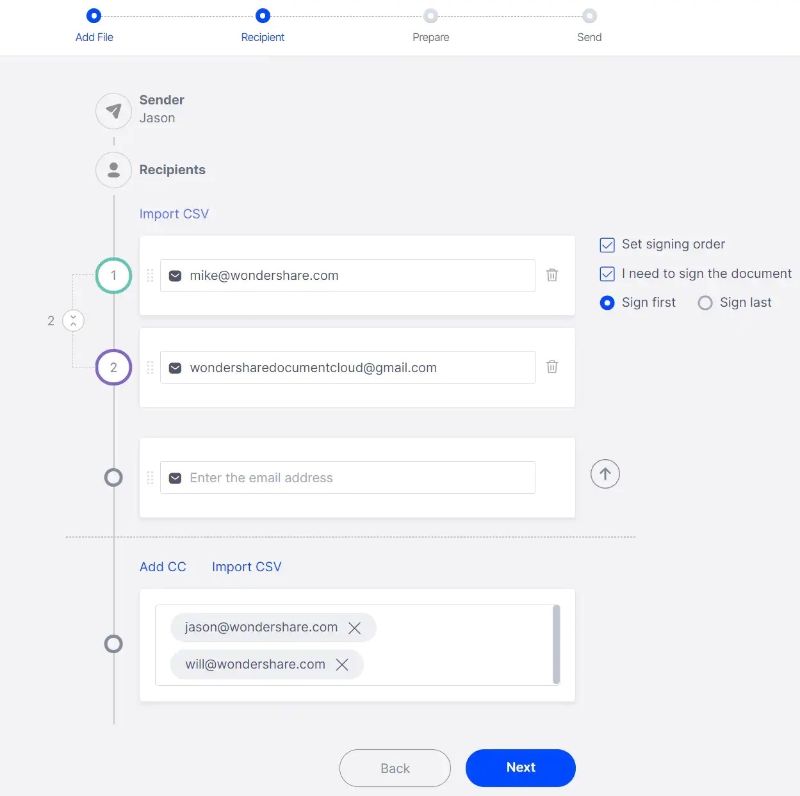
- Перетащите и перетащите поля "Подпись/Инициалы", "Дата", "Должность" и "Компания" для каждого подписанта, как это необходимо. Вы также можете настроить область для заполнения подписантами, такую как адрес, пол, возраст и так далее. Если вам нужно использовать этот макет снова в следующий раз, вы можете сохранить его как шаблон.
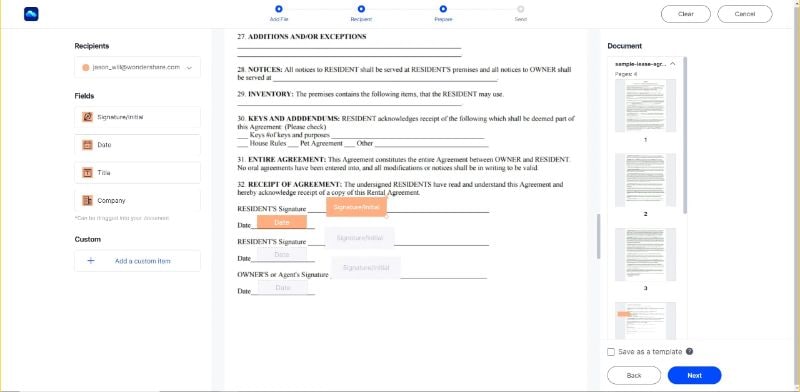
- После завершения электронного уведомления по электронной почте и содержания, настройки напоминаний и настройки логотипа вашей марки отправьте документ для немедленного сбора электронных подписей! Вы можете отслеживать статус и детали по вашему запросу.
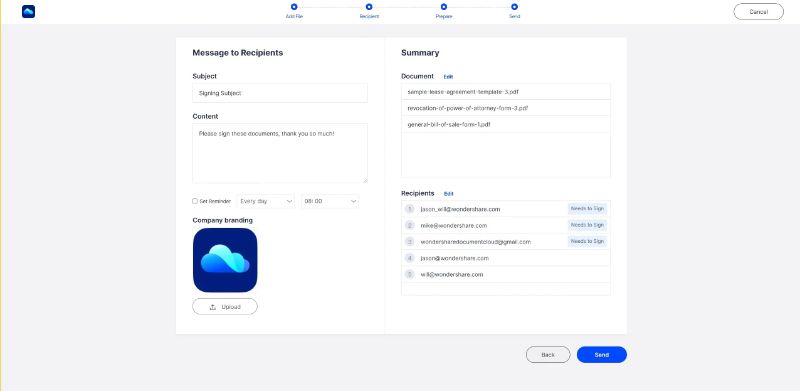
Часть 3. PDFelement: Лучшая альтернатива Dropbox eSign для проверки цифровой подписи
Платформа для редактирования Wondershare, PDFelement, предлагает интуитивный и простой в использовании интерфейс, который подходит как для новичков, так и для опытных пользователей, ищущих цифровое решение для контрактов в Интернете с отличными инструментами для создания, аннотаций и эффективными возможностями конвертации PDF, рассматривают PDFelement как выдающийся вариант. Тем не менее, вот некоторые из наиболее известных характеристик платформы.
Беспрепятственная интеграция
Платформа легко интегрируется с популярными службами облачного хранения, такими как Dropbox, Google Drive и OneDrive, что позволяет вам получать доступ к своим PDF-файлам в облаке. Интуитивный и простой в использовании интерфейс PDFelement делает его доступным для пользователей всех уровней, от начинающих до опытных профессионалов.
Аннотация и разметка
Пользователи могут делать аннотации в PDF-файлах с помощью комментариев, выделений, закрепленных заметок и других инструментов разметки для совместной работы и обратной связи. Кроме того, пользователи могут легко редактировать текст, изображения и другие элементы внутри PDF-документов, что упрощает обновление и изменение содержания.
Создание, редактирование и конвертация форм
PDFelement поддерживает создание и редактирование интерактивных форм, что делает его подходящим для документов, требующих полей для форм, флажков и выпадающих меню. Программное обеспечение также предоставляет эффективные инструменты конвертации PDF, позволяя вам преобразовывать PDF в различные форматы, такие как Word, Excel, PowerPoint и многое другое, и наоборот.
Безопасное и подписывайте PDF
Программное обеспечение позволяет вам добавлять электронные подписи к PDF-документам, обеспечивая безопасность и подлинность ваших файлов. PDFelement предоставляет инструменты для закрытия конфиденциальной информации в PDF, обеспечивая конфиденциальность и соответствие нормативным актам.
Электронная подпись PDFelement соответствует юридическим стандартам
Функция электронной подписи PDFelement обеспечивает высокие стандарты безопасности и соответствие законодательству, такому как ISO 27001 и Закон об унификации электронных сделок (UETA). PDFelement регулярно проводит оценки рисков для выявления потенциальных угроз безопасности и уязвимостей. Функция eSign PDFelement надежно хранит подписанные документы и ведет подробную историю всех действий, связанных с подписью, что обеспечивает соответствие требованиям ведения записей.
PDFelement также соответствует Закону об электронных подписях (Electronic Signatures in Global and National Commerce Act), который устанавливает законность электронных подписей в Соединенных Штатах для большинства бизнес- и потребительских транзакций. Закон о электронных подписях подчеркивает важность аутентификации и верификации личности, которая обеспечивает действительность электронных подписей.
Как использовать инструменты PDFelement для отправки и проверки юридических документов
Интуитивный и простой в использовании интерфейс PDFelement делает запрос, отправку и проверку подписей или юридических документов легкими. Вот краткое руководство по использованию программного обеспечения PDFelement eSign.
Шаг 1: Сбор подписей от других
- Запустите PDFelement и откройте договор, который требует подписи. Нажмите кнопку "Запросить подпись" в разделе "Защита".

Шаг 2: Добавьте получателей
- Во всплывающем окне найдите поле "Добавить получателей". Добавьте адреса электронной почты получателей в желаемом порядке подписания. Легко настройте последовательность подписания с помощью интуитивного метода перетаскивания. По желанию используйте кнопку "Добавить копию" для включения адресов электронной почты в информационных целях.
- Выберите, подписывать документ первым или последним с использованием параметров "Добавить меня первым" или "Добавить меня последним".
- Перейдите в раздел настроек и определитесь с порядком отправки по электронной почте. Настройте частоту напоминаний, чтобы обеспечить своевременное и эффективное завершение подписей.
- После настройки параметров нажмите кнопку "Далее" для продолжения.

Шаг 3: Добавьте поля и назначьте получателей
- Улучшите соглашение, добавив необходимые поля для заполнения. Включите поля, такие как Подпись/Инициалы, Дата, Должность и Компания. Легко перетаскивайте эти поля в соответствующие места в соглашении. Назначьте каждое поле соответствующим получателям по мере необходимости.
- После добавления необходимых полей убедитесь, что все элементы находятся на своем месте. Нажмите кнопку "Отправить", чтобы отправить соглашение получателям для подписи.

Шаг 4: Отслеживайте соглашение
Тщательно следите за ходом подписания, следуя этим шагам:
- После отправки соглашения на подпись найдите и нажмите "Перейти к списку соглашений".
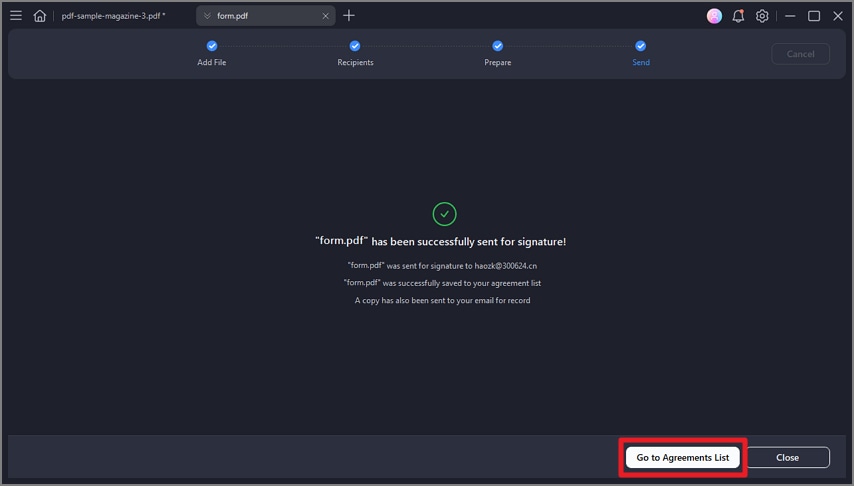
- Для обновления статуса подписания просто нажмите кнопку "Обновить".

- Будьте в курсе действий подписантов благодаря уведомлениям по электронной почте. Получайте уведомления, когда подписанты просматривают или завершают свои подписи в соглашении.

Как подтвердить подписи и сертификацию
Обеспечьте действительность собранных подписей с помощью следующих действий:
- Доступ к PDF-соглашению через панель "Соглашение".
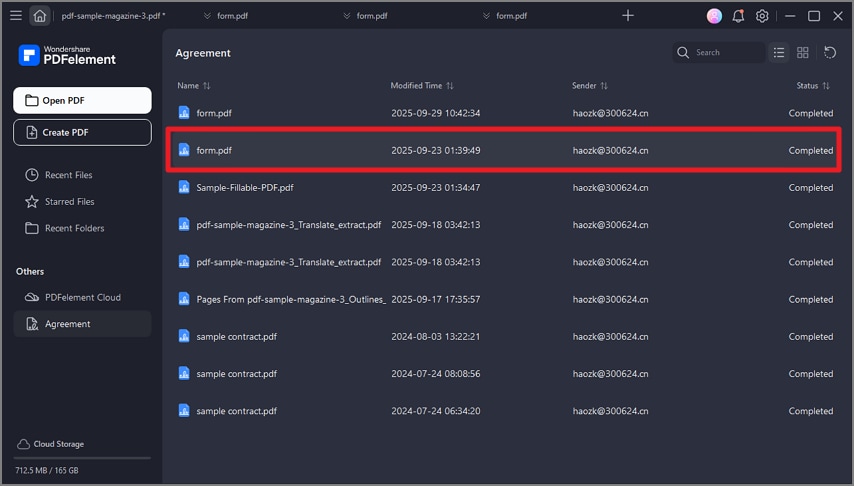
- Как только соглашение открыто, вы увидите уведомление, указывающее "Подписано, и все подписи действительны".
- Нажмите на "Управление подписями" в разделе "Защита". Выберите опцию "Подтвердить все подписи", чтобы продолжить.
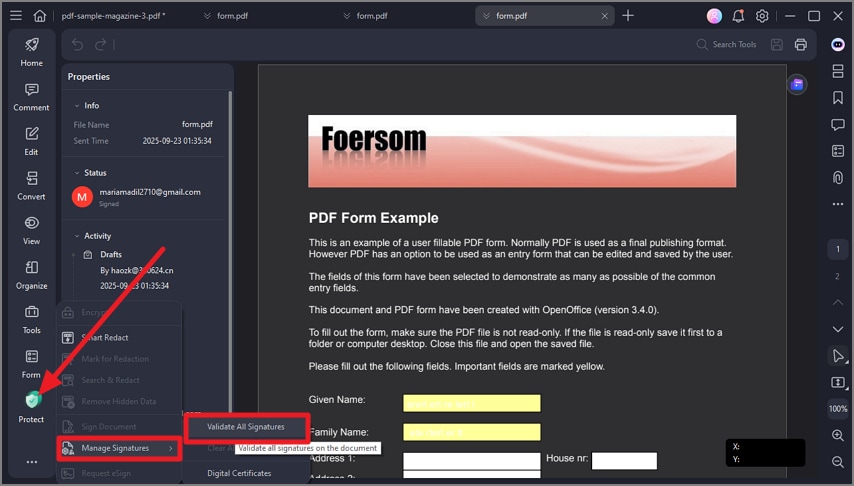
- Проверьте информацию о цифровых подписях в окне "Подтверждение всех подписей". Доступ к истории изменений документа с момента нанесения подписи.
- Выберите "Сведения о сертификате..." в окне для изучения сертификата.
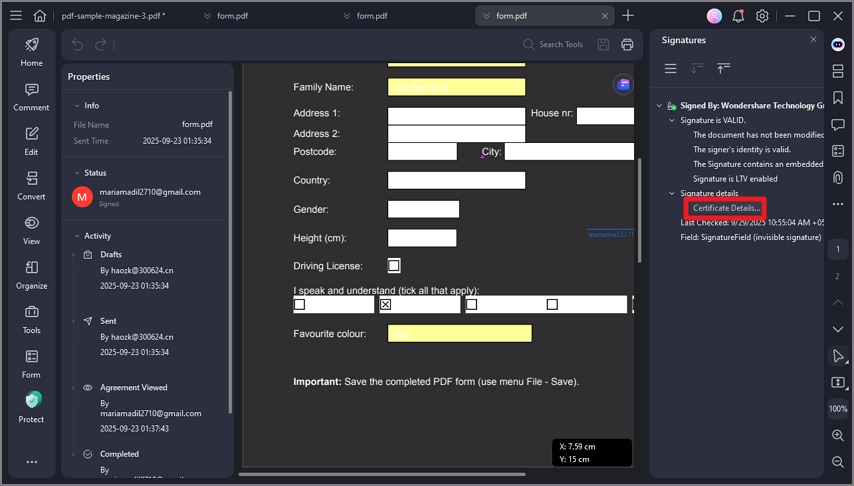
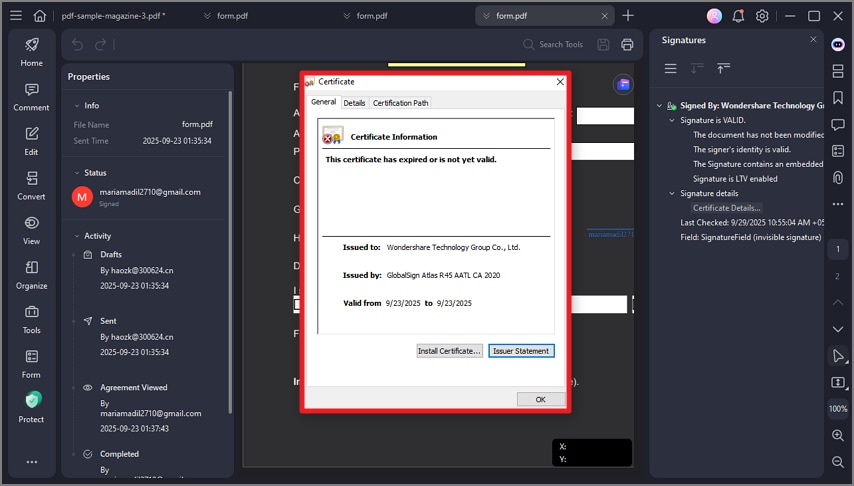
Заключение
В современной деловой среде наблюдается явный переход к стандартизации цифровых соглашений, включая контракты и различные документы. Множество предприятий активно исследуют более безопасные и эффективные цифровые решения для подписания документов. Следовательно, они постепенно внедряют цифровые решения для подписания, такие как Dropbox e-signature и Wondershare PDFelement Cloud, чтобы оптимизировать и упростить свои рабочие процессы по обработке документов.
Однако если вы ищете онлайн-платформу для цифровых контрактов с исключительными возможностями авторства, эффективной конвертации PDF и конкурентоспособными ценами, PDFelement является отличным выбором.
Wondershare PDFelement - Интеллектуальные PDF-решения, упрощенные с помощью искусственного интеллекта
Преобразование стопок бумажных документов в цифровой формат с помощью функции распознавания текста для лучшего архивирования.
Различные бесплатные PDF-шаблоны, включая открытки с пожеланиями на день рождения, поздравительные открытки, PDF-планировщики, резюме и т.д.
Редактируйте PDF-файлы, как в Word, и легко делитесь ими по электронной почте, с помощью ссылок или QR-кодов.
ИИ-Ассистент (на базе ChatGPT) напишет, отредактирует и переведет ваш контент, чтобы сделать его прекрасным и особенным.


![]() Работает на основе ИИ
Работает на основе ИИ
Скидка до 50%: выберите подходящий тарифный план для себя и своей команды.
PDFelement для физических лиц
Редактируйте, печатайте, преобразуйте, подписывайте и защищайте PDF-файлы на ПК.
PDFelement для команд
Командный план позволяет гибко настраивать, отслеживать и управлять лицензиями в разных группах и командах.


